如何查找和跳過 WordPress 登錄 URL?
已發表: 2022-09-15初學者通常難以訪問 WordPress 管理儀表板。
另一方面,有些開發人員和編輯需要在幾個小時內對 WordPress 管理區域進行更改。 WordPress 登錄 URL、用戶名和密碼很容易忘記。
因此,本文將幫助您學習:
- 如何找到您的 WordPress 登錄 URL 以及如何登錄到您的 WordPress 管理區域。
- 如何讓開發人員、商店經理、編輯……無需用戶名和密碼即可訪問您的網站。
- 如何解決 WordPress 登錄頁面問題
讓我們開始吧。
如何找到 WordPress 登錄 URL?
登錄頁面將您的 WordPress 網站連接到您網站的管理儀表板,通常稱為管理區域。 登錄後,您可以創建新的博客文章和頁面、更新設計、安裝插件和主題、添加新產品(如果您正在使用 WooCommerce)等等。
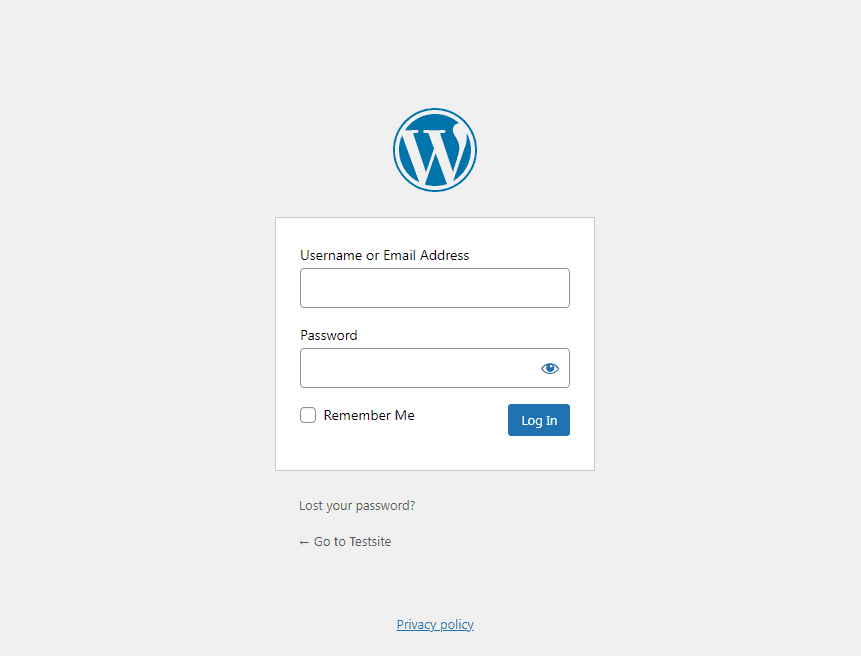
在常規 WordPress 網站上,您只需將/login/或/admin/添加到 URL 的末尾即可。 例如:
- www.testsite.com/admin/
- www.testsite.com/login/
替換“testsite.com”。 與您的域名。 如果您使用這些 URL 中的任何一個,您將被發送到 WordPress 登錄頁面。
如果上述方法由於某種原因不起作用,您可以通過訪問以下 URL 快速訪問 WordPress 登錄頁面: www.testsite.com/wp-login.php 。
如果您將 WordPress 安裝在/WordPress/等子目錄下,則需要使用以下 URL 訪問您的 WordPress 博客登錄頁面:
- www.testsite.com/wordpress/login/
- www.testsite.com/wordpress/wp-login.php
如果您在子域上安裝了 WordPress,則可以使用以下 URL 訪問 WordPress 管理員登錄頁面:
- subdomain.testsite.com/login/
- subdomain.testsite.com/wp-login.php
登錄後,您將被路由到站點的 WordPress 管理部分,該部分位於wp-admin文件夾中。
您可以通過在瀏覽器中輸入以下內容直接進入您的管理部分:
- www.example.com/admin/
- www.example.com/wp-admin/
此 URL 確定您之前是否已登錄以及您的會話是否仍處於活動狀態。
如果滿足這些條件中的每一個,您將被帶到 WordPress 儀表板。 如果您的會話已過期,您將被發送回 WordPress 登錄頁面。
使用“記住我”繞過 WordPress 中的登錄頁面
在您的 WordPress 登錄頁面上有一個名為Remember Me ”的複選框。 如果您在登錄前選中此選項,您將能夠在 14 天或瀏覽器的 cookie 設置過期之前無需登錄即可訪問管理部分。
將登錄鏈接添加到您的 WordPress 網站
如果您無法記住您的 WordPress 登錄鏈接,我們建議您在瀏覽器的書籤欄中添加一個書籤。
您還可以在網站的頁腳、側邊欄或菜單中包含指向 WordPress 登錄頁面的鏈接。 有兩種簡單的方法可以做到這一點。
將登錄鏈接添加到菜單
第一個選項是創建一個菜單,其中包含指向您的 WordPress 登錄頁面的鏈接。 登錄後,只需導航到 WordPress 管理區域中的Appearance > Menus 。
之後,展開Custom Links選項卡並在那裡添加您的 WordPress 登錄 URL 和內容。 要將此鏈接添加到您的菜單,請在完成後單擊“ Add to Menu ”按鈕。 不要忘記單擊“ Save Menu ”選項。
使用元小部件
第二個選項是使用Meta默認小部件。 該小部件包括指向您網站登錄頁面的鏈接、RSS 提要連接和指向 WordPress.org 網站的鏈接。
轉到Appearance > Widgets ,然後單擊+ Block Inserter按鈕開始。 您必須找到 Meta 小部件並將其拖到您網站的側邊欄或小部件就緒區域。 如果您不想使用 Meta 小部件,您也可以使用導航菜單小部件而不是 Meta 小部件。
您可以在頁腳、側邊欄或主題中的任何其他小部件就緒區域中添加 WordPress 登錄鏈接。

無需用戶名和密碼即可登錄
擺脫用戶名和密碼記住/記下選項的另一種簡單方法是繞過 WordPress 登錄。
任何網站所有者都將受益於不需要用戶名和密碼的安全、快速和流暢的登錄體驗。
這正是免費臨時登錄無密碼插件所完成的。
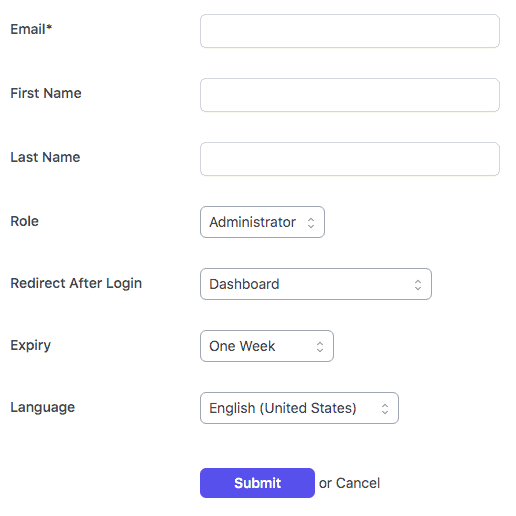
開發人員可能需要訪問您的網站以進行編碼,而編輯人員可能需要訪問特定頁面和文章。 所有這些用戶只需要短暫訪問您的站點,因此最好允許他們在沒有用戶名和密碼的情況下登錄。
您可以為某人建立一個自動過期的帳戶,並為他們提供一個特殊的鏈接,以便使用該插件無需用戶名和密碼即可登錄到您的 WordPress 網站。
您可以指定臨時帳戶的登錄何時到期,以及臨時帳戶的用戶角色。 您擁有完全的控制權。
使用此插件的主要好處:
- 無需記住或保存密碼。
- 擺脫短、長和不尋常字符的密碼創建限制。
- 自過期的臨時登錄鏈接。
- 登錄後,將用戶重定向到任何頁面。
- 查看臨時用戶的上次登錄時間。
- 為臨時用戶設置語言。
- 檢查臨時用戶訪問您的配置的次數。
你無法抗拒下載這個插件,超過 50000 次活躍安裝和 800 多次五星級評論,你能嗎?
下載無密碼臨時登錄插件
為 WordPress 使用快速登錄
Express Login for WordPress 插件,例如 Temporary Login without Password 插件,允許您在沒有用戶名和密碼的情況下登錄 WordPress URL。
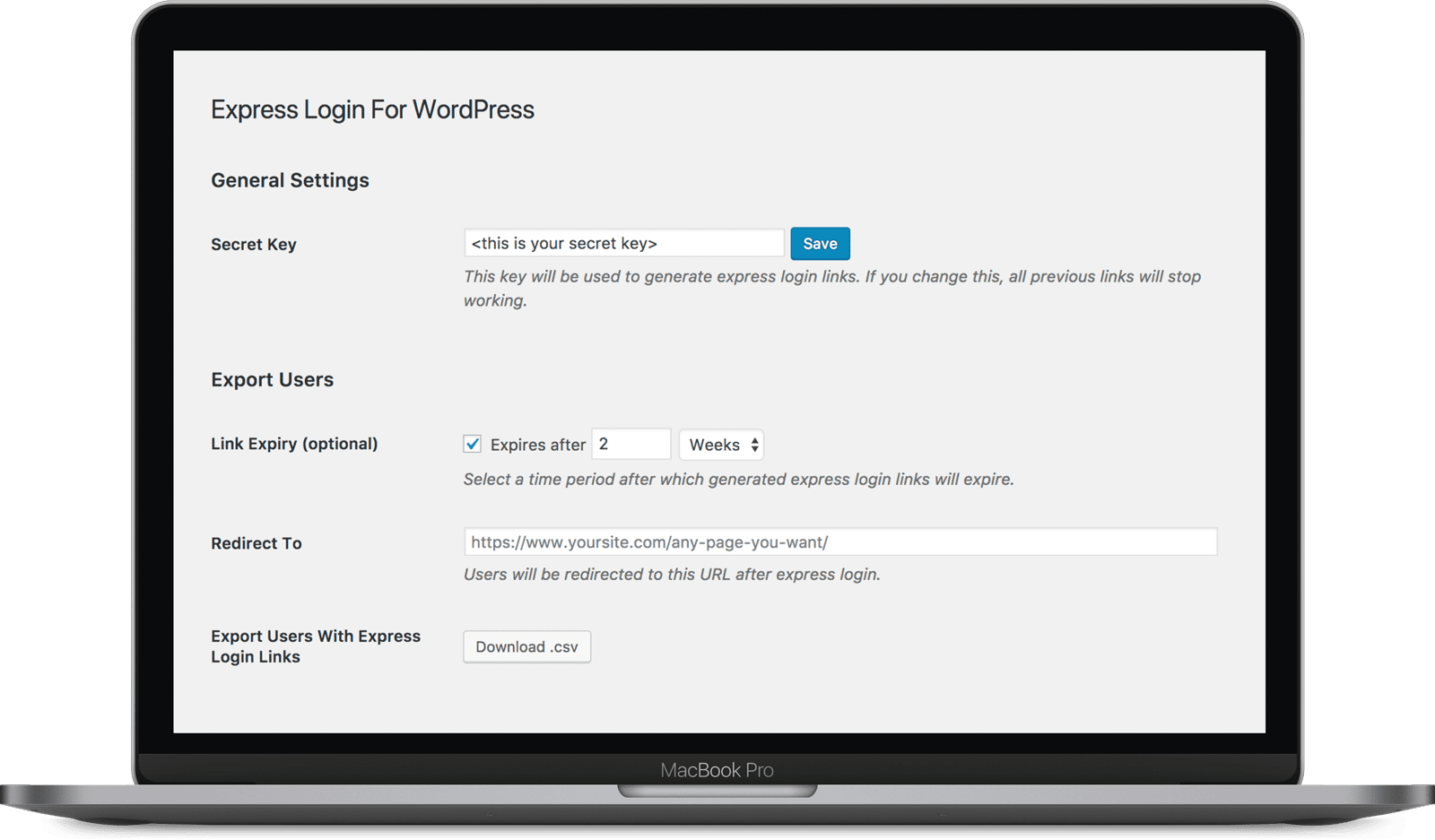
該插件允許您創建一個密鑰,該插件用於為客戶生成安全的 WordPress 登錄 URL。
您可以利用登錄鏈接將用戶重定向到您想要的任何網站或頁面,而不僅僅是一鍵登錄。 該過程很簡單,無論是博客文章、WooCommerce 產品頁面還是其他頁面。
例如,要將人們重定向到“我的帳戶頁面”,只需在插件設置中輸入 https://www.yoursite.com/my-account/。 他們一鍵啟動!
您可以為這些自動登錄 URL 設置一個有效期,當該時間過去時,它們將自動過期。
另一個好處是您可以導出包含所有或選定用戶的登錄鏈接的 CSV 文件,並將其通過電子郵件發送給他們. 如果您願意,您可以使用您最喜歡的電子郵件/通訊提供商,並在任何您想要的地方組合快速登錄鏈接。
您可以立即訪問客戶的帳戶以監控您的產品或網站的性能。 例如,如果您只想查看新功能對特定用戶的運行情況,請選擇“複製”選項。 要登錄您客戶的帳戶,請在私人模式或其他瀏覽器中打開此復制的 URL。
這些聯繫非常適合新產品發布,並在假期期間通過電子郵件向現有消費者提供。
使用該插件,您還可以允許消費者通過單擊 URL 登錄到您網站的隱藏頁面,其他人無法查看該頁面。 這非常適合將用戶直接發送到獨特的產品頁面、主題或插件。
注意 – 此插件不會根據用戶的角色限制用戶訪問其他頁面。
為什麼將 WordPress 登錄頁面重定向到另一個 URL 可能是有益的?
黑客和惡意攻擊者(又名壞人)不應該能夠訪問您的登錄頁面,因為他們可能會訪問您網站的管理頁面並開始搞砸事情。
雖然使用強大、唯一且長的密碼有助於防止未經授權訪問您的網站,但在安全方面卻沒有採取足夠的預防措施。
將 WordPress 登錄頁面移動到一個新的、唯一的 URL 是一種簡單而有效的解決方案,可以讓壞人遠離。 在與隨機攻擊、黑客和暴力攻擊作鬥爭時,更改您和您的用戶訪問您的 WordPress 網站的登錄 URL 可能非常有益。
關於蠻力攻擊的說明:這些是黑客嘗試,其中惡意主體嘗試使用已在互聯網上發布的常見用戶名和密碼列表反复猜測您的登錄名和密碼。 他們嘗試了數千種不同的組合,使用腳本來自動化這個過程。
在當今的環境中,您的 WordPress 密碼或用戶名很有可能出現在這些洩露的列表之一中。 當您認為 WordPress 登錄標準 URL 已廣為人知時,您會看到黑客和惡意攻擊者獲取對您的 WordPress 站點的訪問權限是多麼簡單。
這就是為什麼將 WordPress 登錄頁面重定向到不同的 URL 可能是有益的。
如何排查訪問 WordPress 登錄頁面的問題?
如果您無法訪問登錄頁面或管理儀表板,以下是一些解決問題的方法:
密碼錯誤
錯誤的 WordPress 密碼是用戶無法登錄其管理面板的最常見原因之一。
在登錄屏幕上,WordPress 將顯示Lost your password? 錯誤通知上或 WordPress 登錄表單下方的鏈接。
輸入您的電子郵件地址或用戶名,WordPress 將為您提供更改密碼的鏈接。 更改 phpMyAdmin 中的用戶密碼列是手動更改 WordPress 密碼的另一種方法。
建立數據庫連接時出錯
您可能無法訪問 WordPress 管理面板的另一個原因是您的 WordPress 站點無法連接到數據庫。 由於流量問題或文件損壞,WordPress 站點可能無法從數據庫中檢索和顯示信息。
要修復此 WordPress 數據庫連接錯誤,請修復您的數據庫或創建一個新數據庫。
WordPress登錄重定向循環
即使提供了正確的登錄憑據,WordPress 也可能會繼續將您發送到 wp-admin 頁面。 有三個選項可以解決 WordPress 登錄重定向循環問題:
- 清除瀏覽器中的瀏覽器緩存和 cookie
- htaccess 文件應該被恢復
- 應禁用主題和插件
WordPress 登錄已禁用
為防止暴力攻擊,如果您的 WordPress 管理員登錄嘗試失敗太多,您的帳戶將被禁用。 由於錯誤通知,您將無法再登錄二十分鐘。
請確保在填寫登錄表單時使用正確的 WordPress 密碼。 如果您忘記了密碼,請單擊Lost your password? 關聯。
被 WordPress 鎖定
可能導致您被 WordPress 鎖定的其他困難包括以下內容以及您可以為此做的事情:
- 白屏死機——增加 WordPress 站點內存限制,禁用插件並將主題設置為默認值。
- 解析錯誤:語法錯誤 - 使用 FTP 客戶端修復此錯誤。
- 插件或主題問題 - 通過 FTP 客戶端修復損壞的 .htaccess 文件。
用於自定義的 WordPress 登錄插件
在所有 WordPress 網站上,默認的 WordPress 登錄頁面顯示相同。 它非常簡單,沒有您網站的任何品牌或樣式。
自定義登錄頁面是個好主意。 這使您可以使其看起來很有吸引力並改善用戶體驗。
此外,您可能希望在保持 WordPress 安全性的同時盡可能簡單地登錄。
讓我們看一些最流行的 WordPress 登錄頁面插件。 這些可以幫助您的網站的登錄體驗和安全性。
盾牌安全
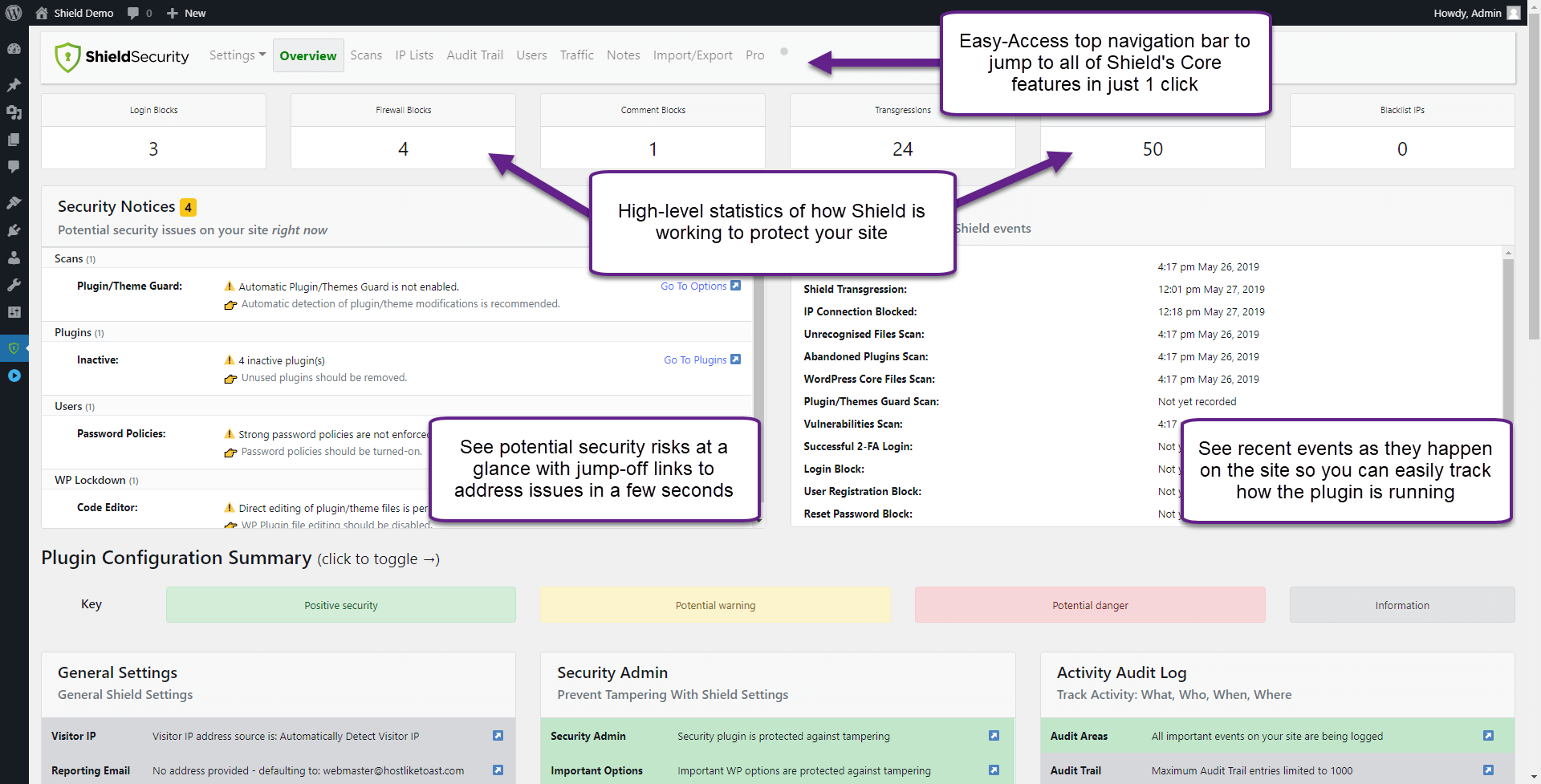
Shield Security 是一個可用於多種用途的插件。 它可以為您的站點提供多種有價值的安全措施。
如果用戶多次嘗試錯誤的密碼,WordPress 不會自動鎖定用戶。 Shield Security 允許您自動限制登錄嘗試並阻止蠻力機器人。
它還提供幫助您控制自動 WordPress 更新以及阻止垃圾評論的功能。
下載 Shield Security 插件
Nextend 社交登錄
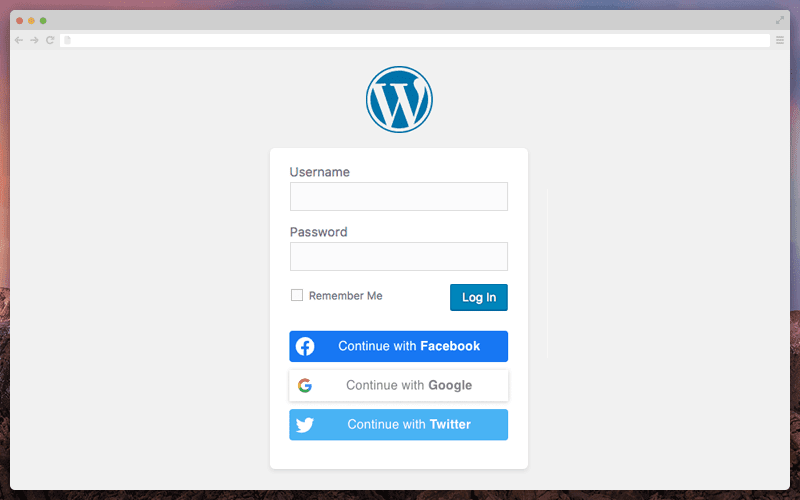
您的用戶可以使用 Nextend Social Login 使用 Facebook、Google 或 Twitter 登錄。 他們將能夠以這種方式更快地登錄。 他們不需要為您的網站創建唯一密碼。
該插件易於安裝和操作。 您可以在客戶註冊後使用自定義重定向 URL 將其引導至特定頁面。 您還可以使用他們在 Facebook、Google 或 Twitter 上的個人資料照片作為他們在您網站上的頭像。
下載 Nextend 社交登錄
自定義登錄頁面定制器
自定義登錄頁面定制器是一個 WordPress 主題定制器,可讓您創建登錄頁面。
可以使用其他方式來修改登錄頁面。 但是,其中許多都需要添加代碼。 使用自定義登錄頁面定制器要容易得多。
下載自定義登錄頁面定制器
結論
如果您無法成功登錄,您只是網站訪問者。 WordPress 登錄頁面是您網站的門戶。
為避免每次登錄 WordPress 網站時都浪費時間,您應該了解如何訪問此關鍵頁面。
本文可能已幫助您找到您的 WordPress 登錄鏈接,以及如何使用本文中提到的插件使用戶的登錄過程變得簡單。
